حذف یا پاک کردن حافظه تلفن همراه می تواند از داده های شخصی شما محافظت کند و از دسترسی دیگران به تاریخچه تماس ها، عکس ها، پیام های متنی، حساب ایمیل، قرار ملاقات های تقویم و دیگر موارد جلوگیری کند. اگر چه روند دقیق حذف حافظه تلفن همراه برای هر مدل از گوشی موبایل متفاوت است، با این حال دستور العملهای اساسی وجود دارد که می توانید برای اطمینان از پاک شدن دادههای شخصی و مهمتان از گوشی به خصوص قبل از فروش، بازیافت، دور انداختن یا اهدای آن به یک موسسه خیریه دنبال کنید. در این مقاله از همه چی آنلاین قصد داریم تا به این سوال که چطور حافظه گوشی را خالی کنیم، بپردازیم؛ پس با ما همراه باشید.
چطور حافظه گوشی را خالی کنیم: بک آپ گرفتن از اطلاعات مهم
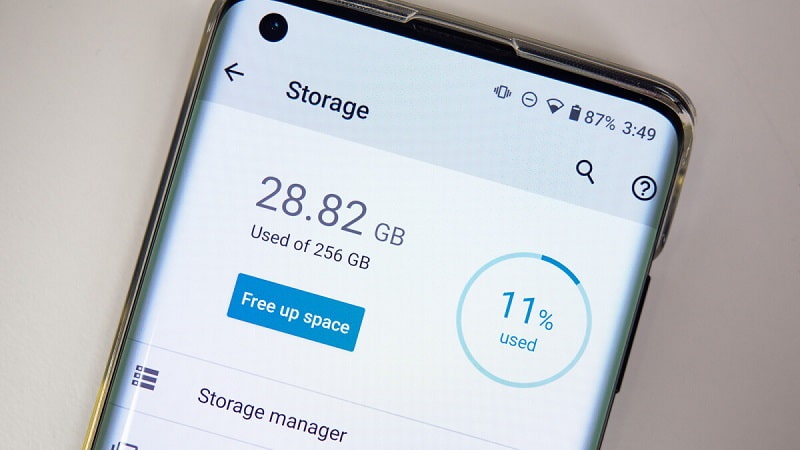
اگر این سوال که چطور حافظه گوشی را خالی کنیم برایتان پیش آمده است، در قدم اول بهتر است که از مخاطبین خود نسخه پشتیبان یا همان بک آپ تهیه کنید. قبل از پاک کردن اطلاعات حافظه، ممکن است بخواهید از لیست مخاطبین خود بک آپ بگیرید و پس از اتمام فرآیند آنها را بازیابی نمائید. برای این کار، لازم است که با یک حساب Google یا iCloud وارد گوشی خودتان شوید؛ هر چند احتمال اینکه قبلا از همه مخاطبین شما در فضای ابری بک آپ تهیه شده باشد بسیار زیاد است.
برای دستورالعملهای مربوط به پشتیبانگیری از مخاطبین در دستگاه های اندرویدی مانند گوشی سامسونگ، به قسمت بک آپ Google Cloud مراجعه کنید. در صورتی که آیفون دارید، برای حفظ نمودن اطلاعات مخاطبین کافی است به تنظیمات مربوط به بک آپ آن مراجعه کنید.
چطور حافظه گوشی را خالی کنیم: بک آپ گرفتن در iOS و اندروید
همانطور که گفته شد، در گوشی های آیفون می توان با iCloud از اطلاعات بک آپ گرفت. بنابراین، اگر از گوشی اپل استفاده میکنید، قادر خواهید بود از فضای ذخیرهسازی رایگان iCloud برای ایجاد سریع نسخه پشتیبان از داده های مهم گوشی استفاده کنید. این نرم افزار به شما امکان میدهد قبل از فرآیند حذف اطلاعاتی مانند پیامها، مخاطبین و ... آنها را ذخیره کنید. مراحل این کار اصلا سخت نیست و در ادامه مطلب به طور دقیق به آنها اشاره شده است.
- آیفون خود را به شارژر و شبکه Wi-Fi وصل کنید.
- تنظیمات را باز نموده و "iCloud" را انتخاب کنید.
- روی گزینه "Backup" و سپس روی "Back Up Now" کلیک کنید.
- منتظر بمانید تا آیفون از اطلاعات ضروری شما در iCloud نسخه پشتیبان تهیه کند؛ بدیهی است که هر چقدر اطلاعات شما بیشتر باشد، مدت زمان بیشتری را باید صبر کنید.
اگر از محصولات اندرویدی مانند گوشی شیائومی استفاده می کنید، تهیه نسخه پشتیبان از اطلاعات کمی مراحل بیشتری نسبت به آیفون دارد. خریدهای شما از Play Store همگی به صورت خودکار در حساب Google ذخیره میشوند، اما دادههایی که در گوشی دانلود کردهاید ذخیره نمیشوند؛ این اطلاعات ممکن است شامل فیلم ها، موسیقی ها و دیگر مواردی باشد که مستقیماً در دستگاه خود دانلود کرده اید. مراحل بک آپ گیری از اطلاعات ضروری چندان سخت نیست و فقط کافیست به قسمت تنظیمات گوشی مراجعه کنید و طبق دستورالعمل های زیر پیش بروید.
- گوشی خود را به شارژر و شبکه Wi-Fi متصل نمائید.
- از منوی تنظیمات، گزینه "System" را انتخاب کنید.
- روی گزینه "Backup" و سپس "Back Up Now" کلیک کنید. قبل از این کار لازم است که وارد Google Drive شوید.
- صبر کنید تا اطلاعات شما به صورت کامل ذخیره سازی شوند.
ریست کردن گوشی اندرویدی
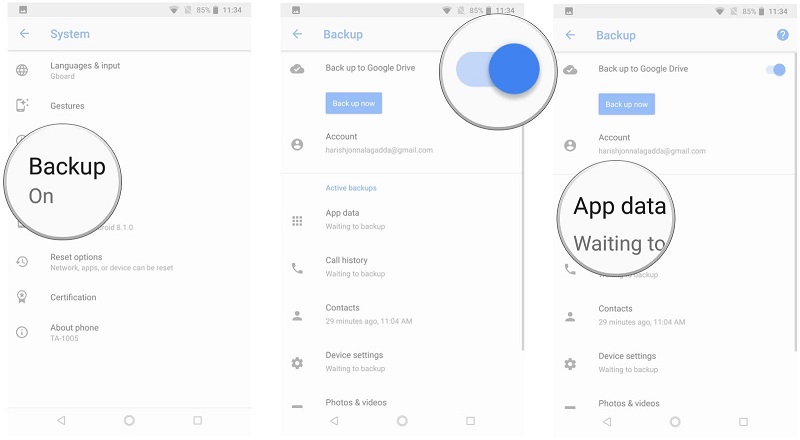
قبل از اینکه حافظه گوشی را خالی کنید، بهتر است که ظرفیت باتری گوشی کامل باشد چرا که در صورت کم بودن آن با پیغام خطا رو به رو خواهید شد. برای ریست کردن اطلاعات، به تنظیمات گوشی مراجعه نمائید تا تمامی داده ها را به صورت کامل فرمت نمائید. سپس بر روی Backup & Reset کلیک کنید و در نهایت Factory Data Reset را انتخاب کنید. حدود 20 دقیقه باید منتظر بمانید تا عملیات حذف اطلاعات درون گوشی به اتمام برسد؛ در طی این بازه زمانی قادر به استفاده از گوشی نخواهید بود. پس از اتمام فرآیند، دیگر جای نگرانی وجود ندارد و می توانید گوشی را کنار بگذارید. اگر اطلاعات گوشی را به صورت دستی حذف نمائید، از طریق برنامه هایی می توان آن را ریکاوری نمود؛ بنابراین بهترین راه برای حذف داده ها ریست کردن گوشی می باشد.
اگر عبارت "چطور حافظه گوشی را خالی کنیم بدون پاک شدن اطلاعات" در اینترنت سرچ کنید، برنامه های ریکاوری زیادی را مشاهده خواهید کرد که از طریق آن می توانید داده های حذف شده را بازگردانی نمائید. یکی از معروفترین برنامه های این حوزه، اپ Recover My Files می باشد که رابط کاربری بسیار ساده ای دارد و به کمک آن می توانید برخی از اطلاعات پاک شده را برگردانید. بنابراین اگر به دنبال حذف کامل و همیشگی اطلاعات ضروریتان هستید، بهترین راه برای خلاص شدن از آنها Factory Data Reset می باشد. با انجام این کار در گوشی های اندرویدی، دیگر دغدغه ای در خصوص دسترسی دیگران به اطلاعاتتان را نخواهید داشت.
ریست کردن آیفون
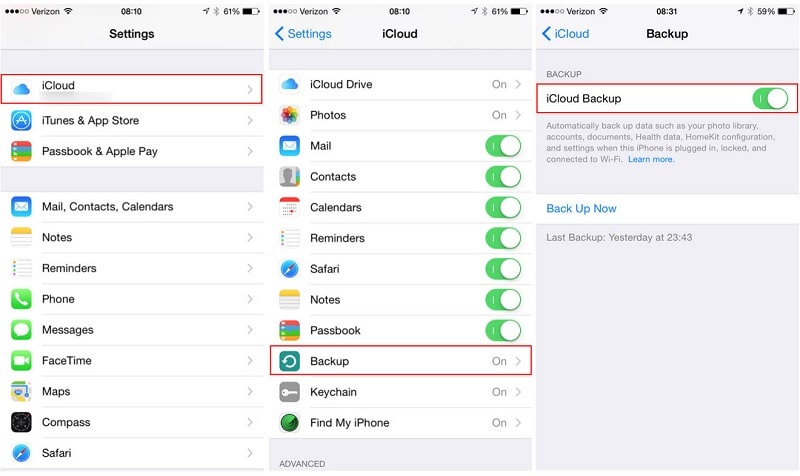
تقریبا مشابه همان عملیاتی که برای ریست کردن گوشی اندرویدی صورت گرفته را باید در آیفون پیاده سازی نمائید. برای این کار، لازم است که باتری را به صورت کامل شارژ نمائید؛ در غیر این صورت دستگاه اجازه ریست کردن را به شما نمی دهد و با پیغام خطایی در خصوص کم بودن ظرفیت باتری مواجه خواهید شد. بعد از این که باتری به طور کامل شارژ شد، به تنظیمات گوشی مراجعه نمائید تا اطلاعاتتان را فرمت نمائید. پس از باز کردن تنظیمات، بر روی گزینه "General" کلیک کنید و به سمت پائین اسکرول نمائید تا دکمه Reset را ببینید. پس از کلیک کردن بر روی این دکمه، Erase All Content and Setting را بزنید. فرآیند حذف اطلاعات در گوشی های آیفون حدود 15 تا 30 دقیقه طول می کشد و شما هنگام این عملیات قادر نخواهید بود از گوشی استفاده کنید. بعد از ریست شدن، در صورتی که قصد اهدا یا فروختن گوشی را دارید می بایست ارتباط حساب کاربری iCloud با دستگاه را از دسترس خارج کنید.


دیدگاه خود را بنویسید